¿Cómo importar un PDF en Excel?

Si desea importar y agregar un documento PDF en Excel, este tutorial lo ayudará. En esta guía, vamos a mostrar diferentes métodos mediante los cuales puede agregar documentos PDF a su libro/hoja de cálculo de Excel.
¿Cómo importo un PDF a Excel sin software?
Para importar un archivo PDF a una hoja de cálculo de Excel sin usar un software externo, puede usar las funciones nativas de Excel. Proporciona pestañas dedicadas de Insertar y Datos con las que puede agregar fácilmente un documento PDF a Excel. O incluso puede incrustar un PDF en una hoja de cálculo de Excel agregándolo como un hipervínculo. Hemos discutido estos y más métodos para importar archivos PDF a Excel. Echemos un vistazo a continuación.
Cómo importar un PDF en Excel
Hay varias formas de insertar archivos PDF en Excel según sus requisitos. Estos son los métodos principales con los que puede importar y agregar documentos PDF a su libro de Excel:
- Importa un PDF usando el menú Insertar.
- Utilice la opción Desde PDF.
- Agregar PDF como un hipervínculo.
- Convierta PDF a Excel y luego impórtelo.
- Convierta PDF a imagen y agréguelo a Excel.
1] Importar un PDF usando el menú Insertar
Puede usar el menú Insertar provisto en Microsoft Excel para importar un archivo PDF a su libro de trabajo. El menú Insertar se usa principalmente para agregar tablas dinámicas, tablas, ilustraciones, gráficos, mapas 3D, filtros, texto, símbolos, enlaces y comentarios a su hoja de cálculo de Excel. Utilizándolo, también puede agregar archivos PDF siguiendo los pasos a continuación:
- Abra Excel y el archivo de destino.
- Ir a Insertar,
- Haga clic en el menú desplegable Texto.
- Seleccione Objeto.
- Vaya a la pestaña Crear desde archivo.
- Examine y elija el archivo PDF.
Primero, inicie Microsoft Excel y abra la hoja de Excel en la que desea importar un PDF.
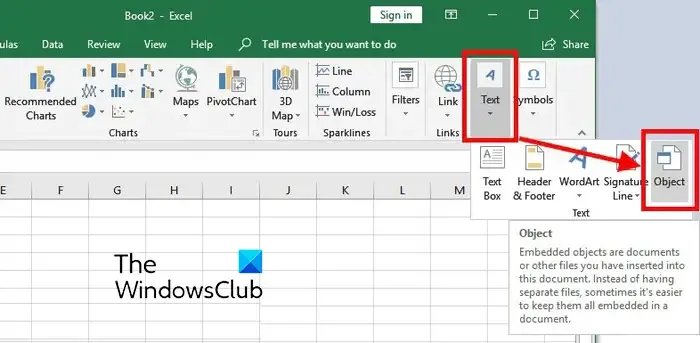
Después de eso, vaya al menú Insertar desde la cinta superior y luego presione el botón desplegable Texto . De las opciones disponibles, haga clic en la opción Objeto .

En la ventana de diálogo que aparece, vaya a la pestaña Crear desde archivo . Aquí, busque y seleccione el archivo PDF que desea insertar en su hoja de Excel. Ahora, puede habilitar Vincular a archivo y Mostrar como icono según sus requisitos, y presione el botón Aceptar.
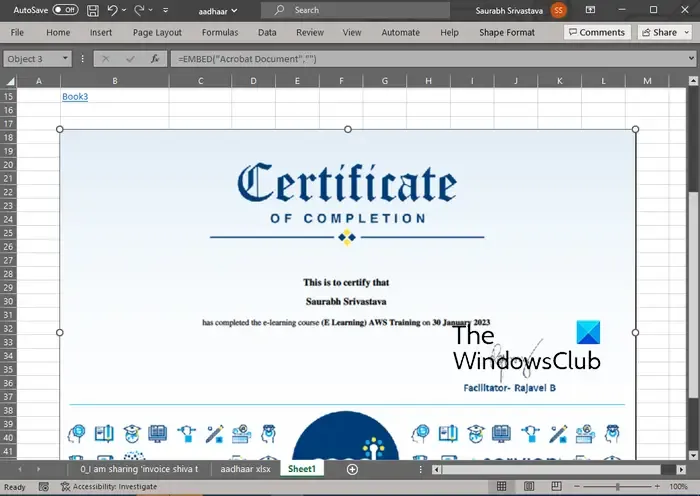
El archivo PDF se agregará a la hoja de cálculo como un objeto. Puede personalizar la posición del archivo PDF en su hoja de cálculo. Al hacer clic derecho en el objeto PDF, puede formatearlo como colores y líneas, tamaño, propiedades, etc.
2] Use la opción Desde PDF
El siguiente método para importar un archivo PDF a Excel es usar su menú Datos. Le permite extraer datos de un archivo existente, base de datos, Azure, etc., y le permite insertar los datos en su hoja de Excel. También le permite elegir los datos que desea insertar en la hoja de cálculo abierta del archivo PDF elegido. Veamos ahora cómo usar este método:
- Abra el libro de Excel.
- Navegue a la pestaña Datos.
- Haga clic en el botón desplegable Obtener datos.
- Elija la opción Desde PDF.
- Seleccione el archivo.
- Seleccione los elementos que desea importar.
- Presione el botón Cargar.
En primer lugar, abra el libro de Excel y luego vaya a la pestaña Datos disponible en la cinta superior.
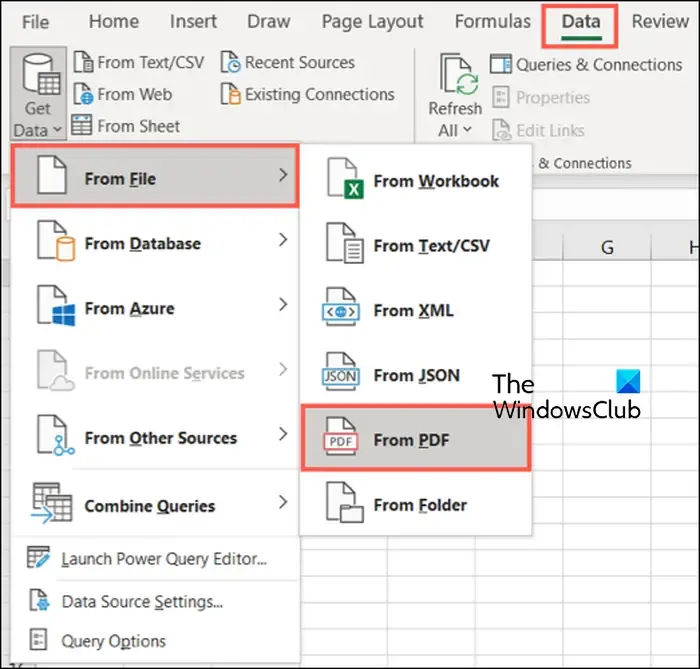
Ahora, haga clic en el botón desplegable Obtener datos , vaya a la opción Desde archivo y toque la opción Desde PDF . A continuación, busque y seleccione el archivo PDF de entrada y luego presione el botón Importar.

Se abrirá un panel Navegador. Desde aquí, puede seleccionar las páginas y los elementos que desea importar. Una vez seleccionado, elija el botón desplegable Cargar . Si desea simplemente cargar todos los datos, haga clic en el botón Cargar. En caso de que desee cargar datos PDF en un formato particular como tabla, tabla dinámica, gráfico dinámico, etc., haga clic en la opción Cargar en .
Los datos ahora se obtendrán de un documento PDF y se importarán a su hoja de cálculo con una barra lateral de Consultas y conexiones.
3] Agregar PDF como hipervínculo

También puede agregar un documento PDF como hipervínculo e incrustarlo en su libro de Excel. Este método es útil cuando solo desea dar una referencia a un documento PDF en particular. Los colaboradores o lectores pueden simplemente hacer clic en el hipervínculo y verificar el contenido del archivo PDF en su lector de PDF predeterminado.
Así es como puede incrustar archivos PDF en Excel:
- Primero, abra la hoja de cálculo de Excel donde desea insertar el hipervínculo del PDF.
- Ahora, ve al menú Insertar y localiza el grupo Enlaces.
- A continuación, toque la opción desplegable Enlace y luego presione la opción Insertar enlace .
- Después de eso, elija la opción Archivo o página web existente en la sección Enlace a: y luego seleccione el archivo PDF de origen.
- Finalmente, presione el botón Aceptar y el archivo PDF se insertará en su libro de Excel.
4] Convierta PDF a Excel y luego impórtelo
¿Desea extraer conjuntos de datos de su archivo PDF y luego agregarlos a su libro de Excel? Si es así, primero deberá convertir su archivo PDF a formato Excel y luego importarlo. ¿Cómo? Averigüémoslo.
Para convertir PDF a Excel, puede usar una herramienta de conversión gratuita. Aquí, voy a utilizar este convertidor gratuito llamado Free PDF to Excel Converter . Este es un convertidor por lotes de PDF a Excel que le permite convertir varios archivos PDF a formato Excel simultáneamente.
Puede descargarlo desde su sitio web oficial y luego instalarlo. Inicie la aplicación, agregue sus archivos PDF de origen, seleccione un formato de Excel (XLS/XLSX/CSV) y presione el botón Convertir. Hay más software gratuito de conversión de Excel a PDF que puede usar para convertir sus documentos PDF a formatos de Excel.
Una vez que se realiza la conversión, simplemente puede importarla en Excel o copiar los conjuntos de datos en un libro de trabajo existente.
5] Convierta PDF a imagen y agréguelo a Excel
Otro método para importar un documento PDF en Excel es convertir primero el PDF en un archivo de imagen y luego insertarlo en Excel. Hay varios convertidores de PDF a imagen gratuitos que puede descargar e instalar fácilmente desde la web. Pantera PDF, Icecream PDF Converter y ByteScout PDF Multitool son algunos buenos. Incluso puede usar herramientas en línea como onlineconverter.com y pdfaid.com que le permiten convertir archivos PDF a varios formatos de imagen.
Cuando haya convertido PDF a una imagen, abra el libro de Excel y vaya al menú Insertar . Después de eso, haga clic en el botón desplegable Ilustraciones y elija la opción Imágenes > Este dispositivo . Ahora puede insertar el archivo de imagen convertido previamente desde PDF en varios formatos.
Eso es todo. ¡Espero eso ayude!
¿Por qué no puedo importar un PDF a Excel?
Puede insertar archivos PDF en Excel como un objeto, una conexión de datos o un hipervínculo. Si no puede importar un PDF o un archivo en Excel , es posible que la hoja de cálculo o el libro de Excel estén bloqueados. También podría darse el caso de que el archivo PDF de entrada esté protegido y por eso no pueda agregarlo a Excel. Sus políticas de seguridad administrativas pueden ser otra razón que le impide agregar archivos PDF a Excel. Además de eso, el archivo puede estar dañado o corrompido.



Deja una respuesta